迅雷极速版如何关闭UPnP支持?迅雷极速版关闭UPnP支持的方法
1、进入软件,点击右上角的倒三角按钮。
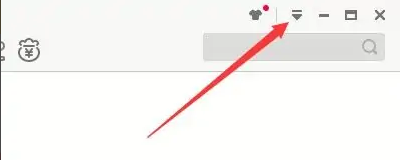
2、接着点击下拉列表中的"系统设置"选项。
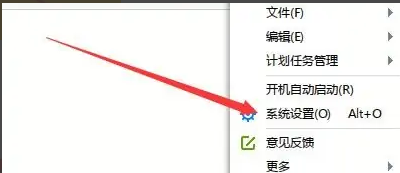
3、进入新界面后,点击左侧菜单栏中的"高级设置"。
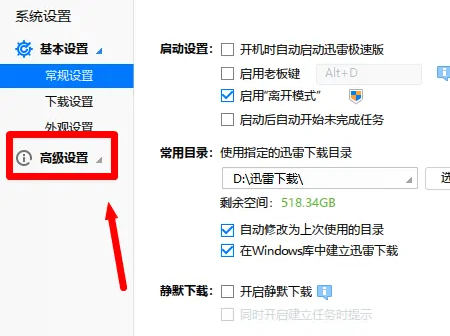
4、接着点击其中的"任务默认属性"选项。
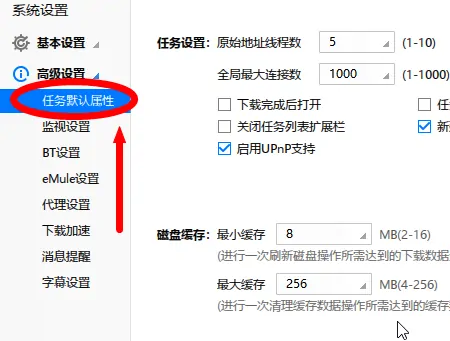
5、然后找到右侧中的"启用UPnP支持",将其取消勾选。
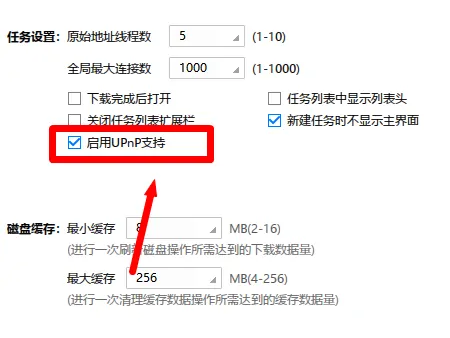
6、最后点击确定保存就可以了。
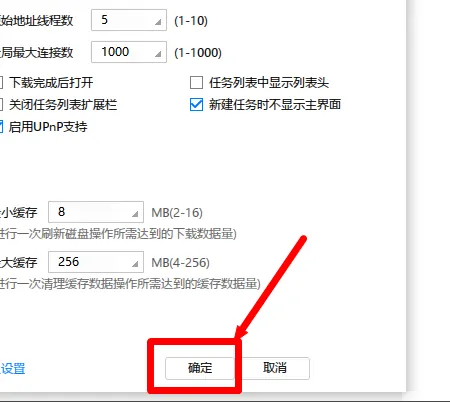
以上就是给大家分享的迅雷极速版关闭UPnP支持的方法,更多精彩教程尽在第八下载站。
迅雷极速版很多用户的电脑中都在使用,那么你们知道迅雷极速版如何关闭UPnP支持?下文就讲述了迅雷极速版关闭UPnP支持的方法,让我们一同去下文看看吧。
迅雷极速版如何关闭UPnP支持?迅雷极速版关闭UPnP支持的方法
1、进入软件,点击右上角的倒三角按钮。
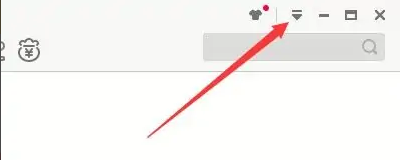
2、接着点击下拉列表中的"系统设置"选项。
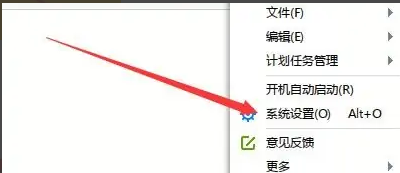
3、进入新界面后,点击左侧菜单栏中的"高级设置"。
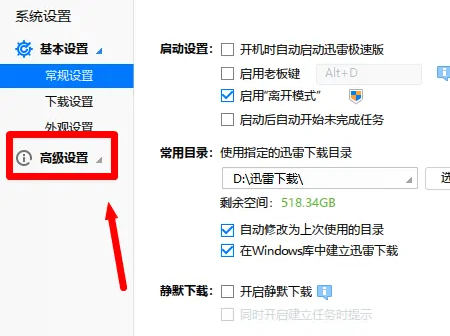
4、接着点击其中的"任务默认属性"选项。
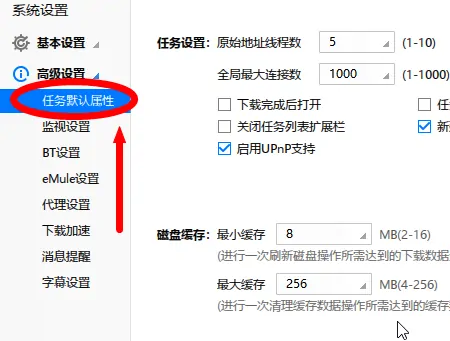
5、然后找到右侧中的"启用UPnP支持",将其取消勾选。
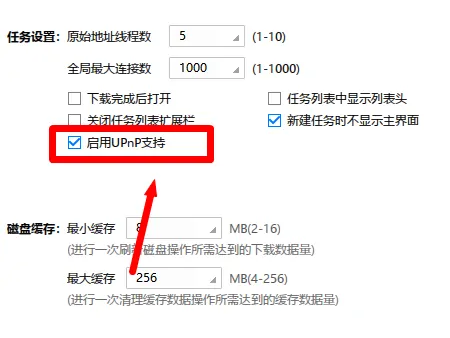
6、最后点击确定保存就可以了。
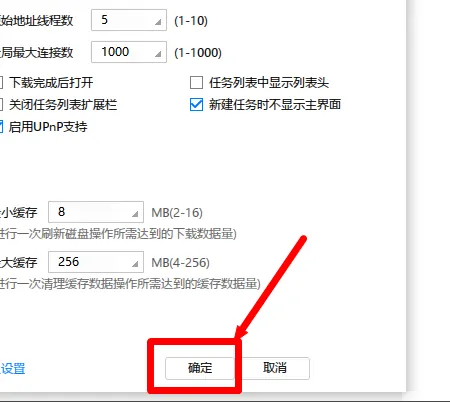
以上就是给大家分享的迅雷极速版关闭UPnP支持的方法,更多精彩教程尽在第八下载站。

美图秀秀最新官方版下载是一款非常适合拍照修图的手机摄像软件,美图秀秀最新官方版下载该软件有着简洁轻便的页面设计,拥有超级强大的功能。

影音先锋是一款可以在线播放视频和音频的软件,全面支持目前主流的视频影音格式,如WMV/MP3/SWF等等,影音先锋还支持http、mms等多种流媒体协议。
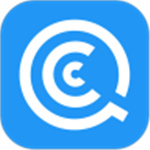
企查查app破解版是一款由企查查科技有限公司研发的企业信息查询平台软件,该软件目前下载注册量已经超过了1.2亿人以上。

网易有道词典官方免费下载网友有道词典是一款非常实用的翻译软件,网易有道词典官方免费下载可以帮助用户快速准确地翻译英语、日语、韩语、法语、德语、西班牙语等多种语言,同时还支持中英文互译。

宝宝树最新版本下载是一款专注于孕育、育儿、家庭生活的移动应用软件。宝宝树最新版本下载提供了丰富的育儿知识、孕期指导、亲子互动、社区交流等功能,帮助父母们更好地照顾孩子,提高育儿水平。
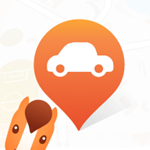
平安好车主app手机版下载是一款由中国平安保险集团开发的汽车服务软件,旨在为车主提供全方位的汽车服务。包含了车辆保险、违章查询、车辆维修、加油优惠、车辆年检等多项功能,方便车主随时随地进行操作。